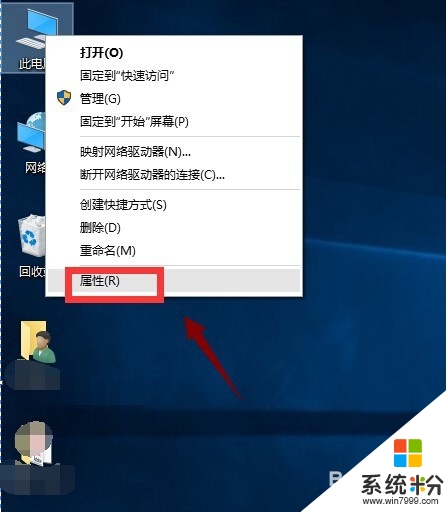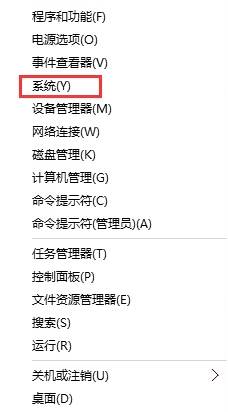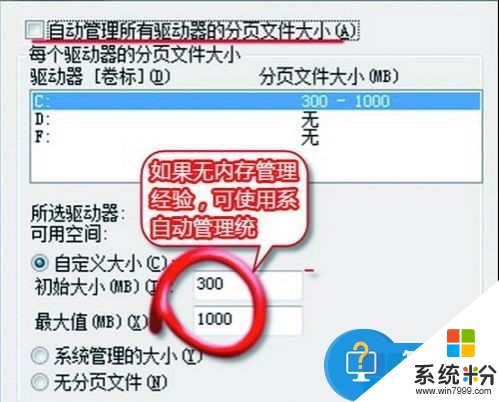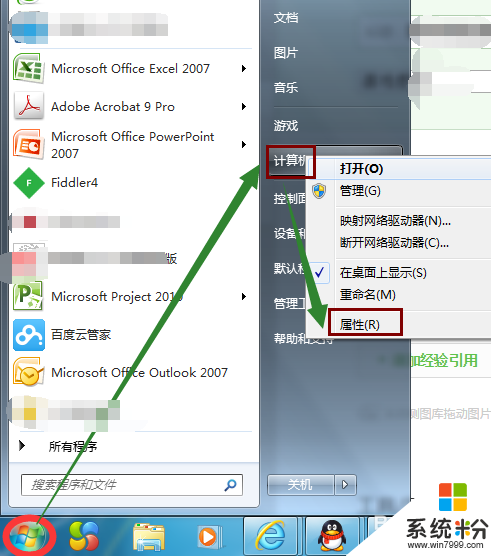win10设置虚拟内存方法?
提问者:凌潇睿 | 浏览 次 | 提问时间:2017-02-02 | 回答数量:3
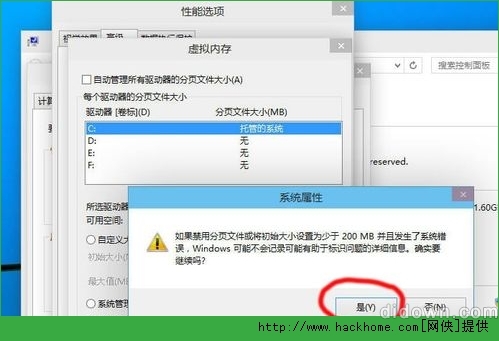 请问win10能设置虚拟内存吗?win10设置虚拟内存方法是什么?
请问win10能设置虚拟内存吗?win10设置虚拟内存方法是什么?
已有3条答案
大神我会飞
回答数:12 | 被采纳数:49
2017-02-02 17:03:38
楼主你好!Win10虚拟内存设置方法:1、在桌面右键我的电脑,选择属性。2、选择高级选项页。3、点击性能的设置。4、选择高级选项页。点击虚拟内存的更改。5、系统默认为全局自动分配,取消选项自动管理所有驱动器的分页文件大小。6、然后选择系统分区以外的分区,选择自定义大小,最小值为内存大小两倍(2G物理内存=2G*2*1024=4096MB)最大值自定。再点设置,重启后生效。
赞 1
一千只狼
回答数:43 | 被采纳数:93
2017-02-02 15:41:47
在桌面上找到【这台电脑】在这个图标上点右键再选择【属性】 进入系统属性界面后点击【高级】----性能视觉效果,处理器计划,内存使用,以及虚拟内存这下面点击【设置】
进入系统属性界面后点击【高级】----性能视觉效果,处理器计划,内存使用,以及虚拟内存这下面点击【设置】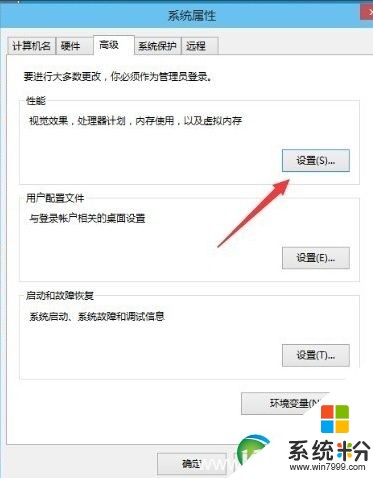 在性能选项下面点击【高级】----虚拟内存【更改】按钮。
在性能选项下面点击【高级】----虚拟内存【更改】按钮。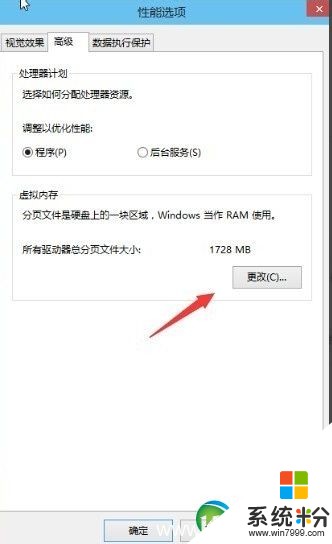 进入虚拟内存设置界面,把自动管理所有驱动的分页文件大小前面的勾勾去了。
进入虚拟内存设置界面,把自动管理所有驱动的分页文件大小前面的勾勾去了。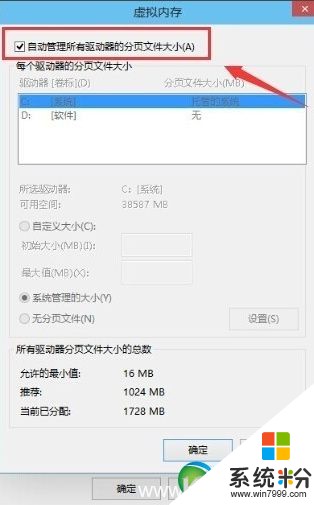 你可以把虚拟内存设置在系统盘(默认是系统盘)。如果系统盘空间不足可以设置到其它的盘符内去。在下面设置好最小值和最大值以后需要点击设置,而不进直接点击确定。
你可以把虚拟内存设置在系统盘(默认是系统盘)。如果系统盘空间不足可以设置到其它的盘符内去。在下面设置好最小值和最大值以后需要点击设置,而不进直接点击确定。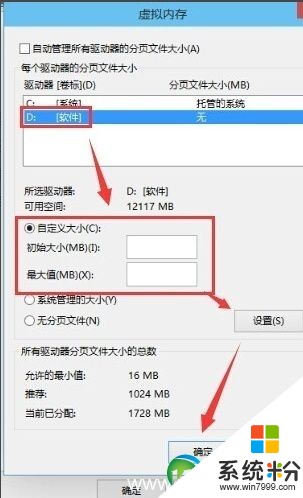
 进入系统属性界面后点击【高级】----性能视觉效果,处理器计划,内存使用,以及虚拟内存这下面点击【设置】
进入系统属性界面后点击【高级】----性能视觉效果,处理器计划,内存使用,以及虚拟内存这下面点击【设置】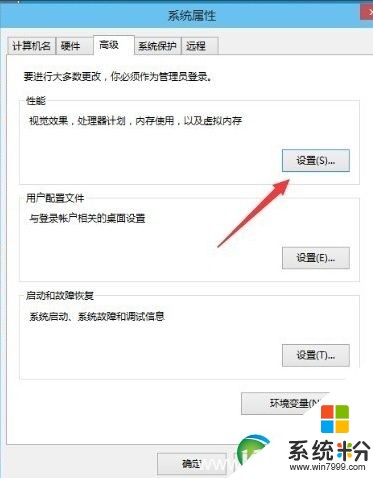 在性能选项下面点击【高级】----虚拟内存【更改】按钮。
在性能选项下面点击【高级】----虚拟内存【更改】按钮。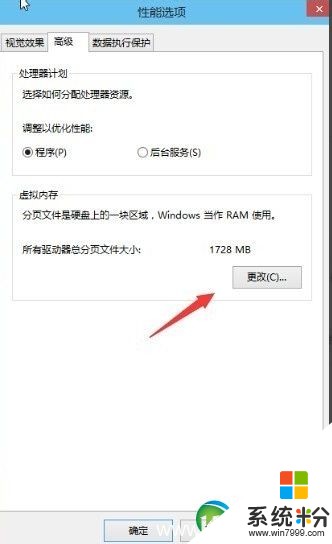 进入虚拟内存设置界面,把自动管理所有驱动的分页文件大小前面的勾勾去了。
进入虚拟内存设置界面,把自动管理所有驱动的分页文件大小前面的勾勾去了。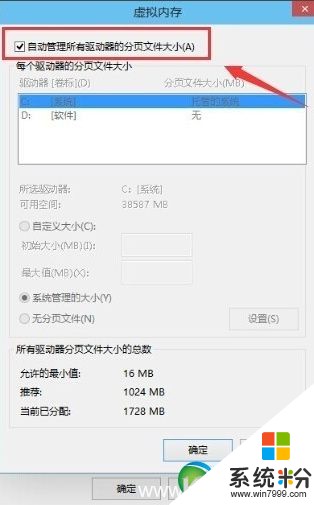 你可以把虚拟内存设置在系统盘(默认是系统盘)。如果系统盘空间不足可以设置到其它的盘符内去。在下面设置好最小值和最大值以后需要点击设置,而不进直接点击确定。
你可以把虚拟内存设置在系统盘(默认是系统盘)。如果系统盘空间不足可以设置到其它的盘符内去。在下面设置好最小值和最大值以后需要点击设置,而不进直接点击确定。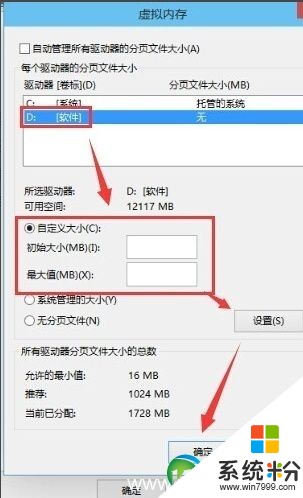
赞 4
诠释_莪爱迩
回答数:178 | 被采纳数:74
2017-02-02 22:37:29
最近很多用户都不会在win10中设置虚拟内存,其实win10设置虚拟内存方法跟之前差不多的,下面小编来跟大家说一下win10设置虚拟内存方法。win10设置虚拟内存方法:1、右键单击桌面上的此电脑(我的电脑)图标,然后选择属性2、左键单击左面的高级系统设置3、在打开的对话框中,依次左键单击高级-设置4、然后新打开的窗口里有个虚拟内存设置选项,点击更改5、一般情况下选自动管理就可以了,如果想自定义的话,选窗口中的自定义大小就行。6、按确定保存退出,需要重启一下就可以了。以上就是win10设置虚拟内存方法。
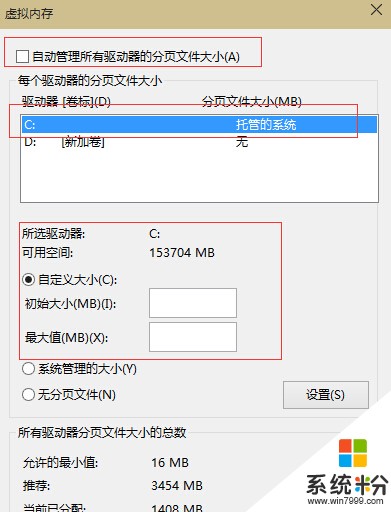
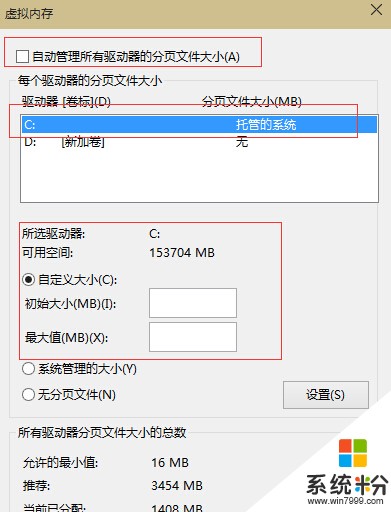
赞 17
相关问题
解决方法
-
虚拟内存设置的大小影响着系统运行的速度快慢,如果不会自己设置虚拟内存该怎么办?下面小编就跟大家说说win10虚拟内存设置方法,还有不会设置win10虚拟内存的用户可以看看。具体方法...
-
win10如何设置虚拟内存?win10虚拟内存怎么设置最好?
将系统设置虚拟内存,可以提升系统的运行速度,系统粉在本文中给大家分享下windows 10系统下设置虚拟内存的方法!步骤:1、按下【Windows+X】组合键呼出系统快...
-
win7虚拟内存设置多少合适?我们很多人都是知道电脑中是有虚拟内存的,但是对于虚拟内存很多人都是不知道怎么使用的。那么电脑中的虚拟内存怎么设置才是最好呢?一起来看看吧。...
-
我们在使用win7的时候发现内存不够怎么办?其实我们可以通过增加虚拟内存来解决这个问题,下面小编就跟大家说说win7虚拟内存如何设置。有需要的用户可以看看。win7设置虚拟内存的方...